Iftop adalah singkatan dari Interface Top. Ini adalah alat pemantauan jaringan yang memantau dan menghasilkan penggunaan bandwidth total. Berguna bagi semua admin sistem untuk memantau penggunaan jaringan dan bandwidth.
Pada artikel ini, kita akan menginstal iftop di Ubuntu 20.04 dan menunjukkan kasus penggunaannya dengan contoh. Anda dapat menginstalnya di sistem berbasis Linux lainnya.
Instal di Ubuntu 20.04
Instal iftop dengan perintah berikut untuk berbasis Ubuntu/Debian:
$ sudo apt install -y iftop
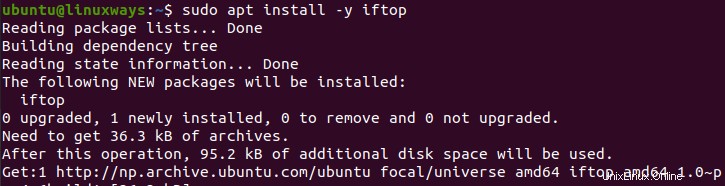
Kasus penggunaan perintah Iftop:
Setelah menginstal iftop, Anda dapat menggunakannya untuk memeriksa penggunaan bandwidth jaringan dengan perintah berikut. Sintaks dasar perintah iftop adalah :
$ sudo iftop [option]
Untuk memeriksa total penggunaan bandwidth
Periksa total bandwidth antarmuka default hanya dengan menggunakan perintah seperti yang ditunjukkan di bawah ini:
$ sudo iftop

Keluaran:
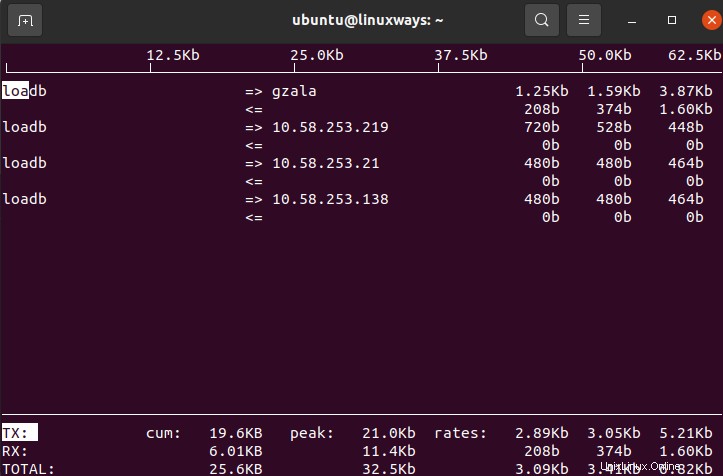
Untuk memeriksa penggunaan bandwidth antarmuka tertentu
Periksa penggunaan bandwidth antarmuka jaringan tertentu dengan perintah berikut:
$ sudo iftop -i [interface]
Di sini, kami memeriksa antarmuka wan tertentu:

Keluaran:
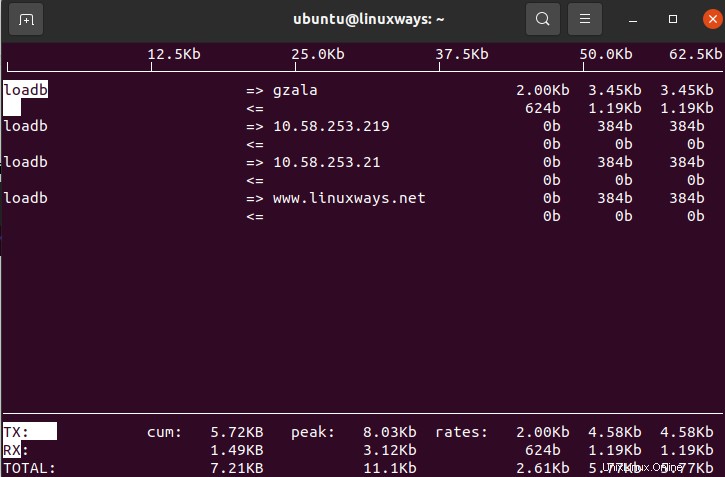
Untuk menampilkan output dalam format naluriah
Menampilkan output dalam format yang jelas dan naluriah, Anda dapat menggunakan perintah berikut:
$ sudo iftop -t

Keluaran:
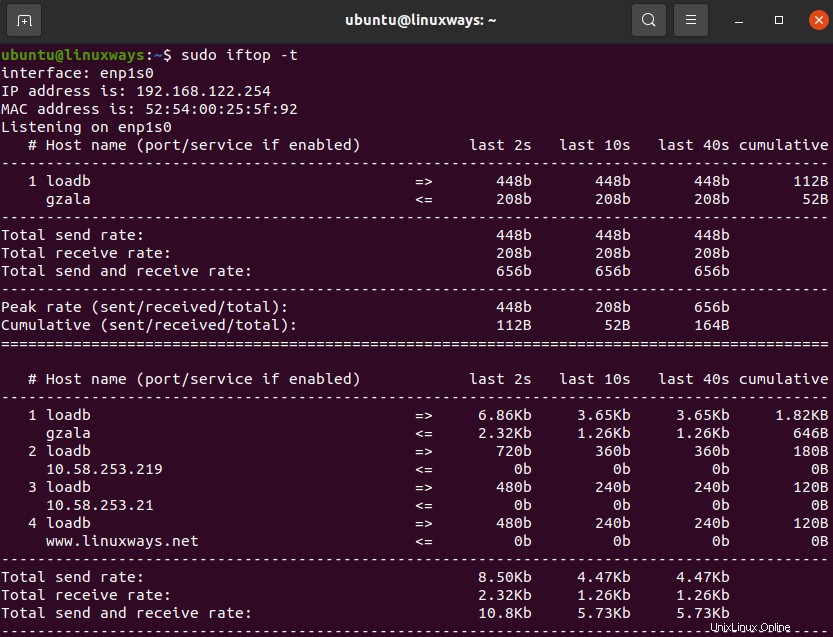
Untuk menampilkan output penggunaan bandwidth pada Bytes
Tampilkan penggunaan bandwidth total antarmuka tertentu atau status bandwidth keseluruhan pada Bytes dengan perintah berikut:
$ sudo iftop -i enp1s0 -B

Keluaran:
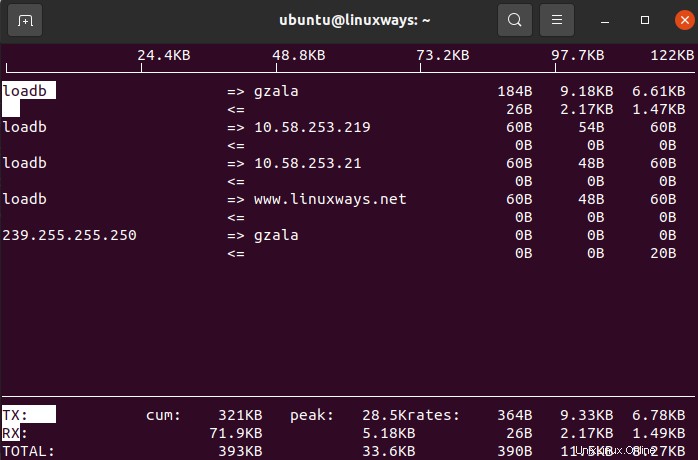
Untuk menampilkan output dengan menghindari pencarian nama host
Tampilkan status penggunaan bandwidth tanpa pencarian nama host menggunakan perintah berikut:
$ sudo iftop -n -i enp1s0

Keluaran:
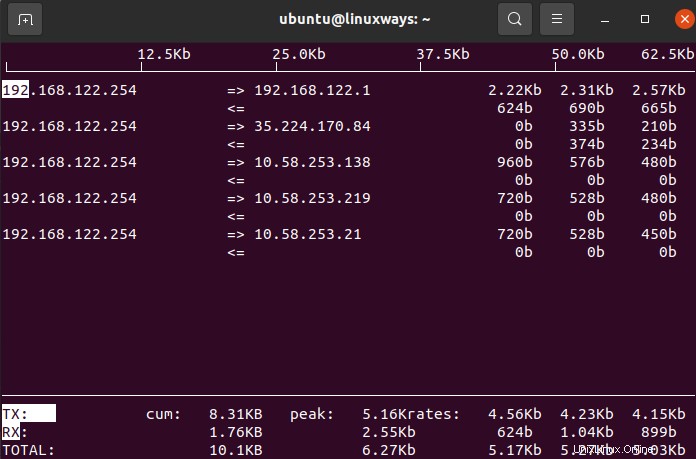
Untuk menampilkan pengurutan keluaran berdasarkan alamat sumber
Tampilkan pengurutan keluaran sesuai alamat sumber dengan perintah berikut:
$ sudo iftop -o source

Keluaran:
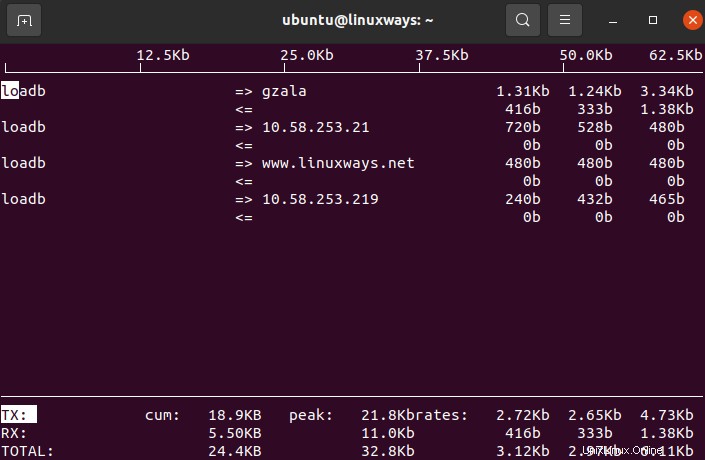
Untuk menampilkan hasil sortir berdasarkan alamat tujuan
Tampilkan pengurutan output sesuai alamat tujuan dengan perintah berikut:
$ sudo iftop -o destination

Keluaran:
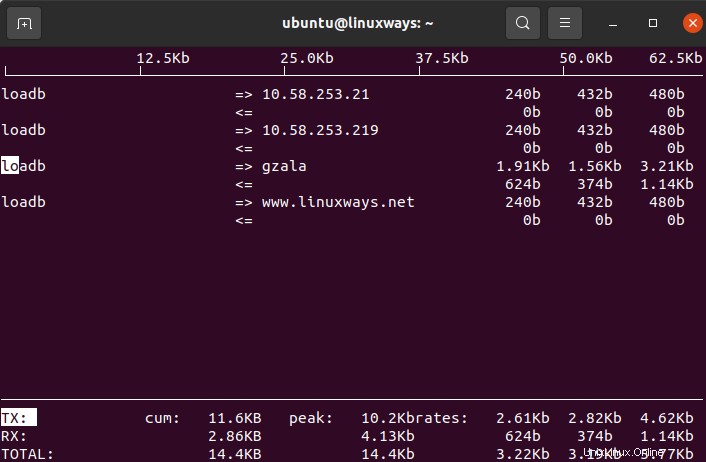
Untuk menampilkan output tanpa grafik batang
Tampilkan output dengan menghapus grafik batang dengan perintah di bawah ini:
$ sudo iftop -b

Keluaran:
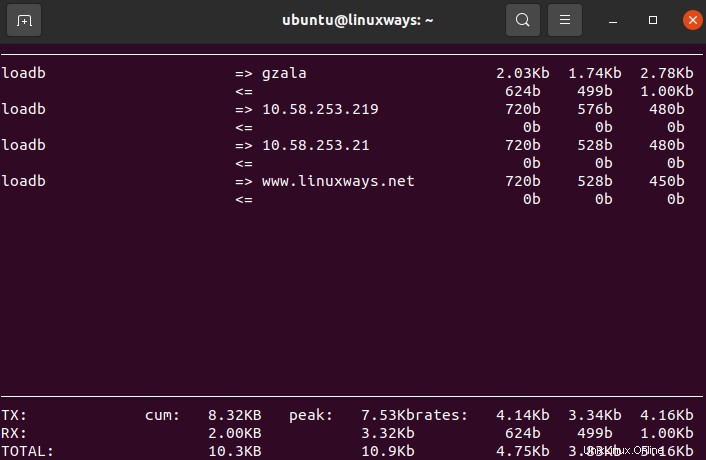
Untuk menampilkan output dengan nomor port dan nama host
Tampilkan output dengan nomor port dan nama host dengan menggunakan perintah di bawah ini:
$ sudo iftop -P

Keluaran:
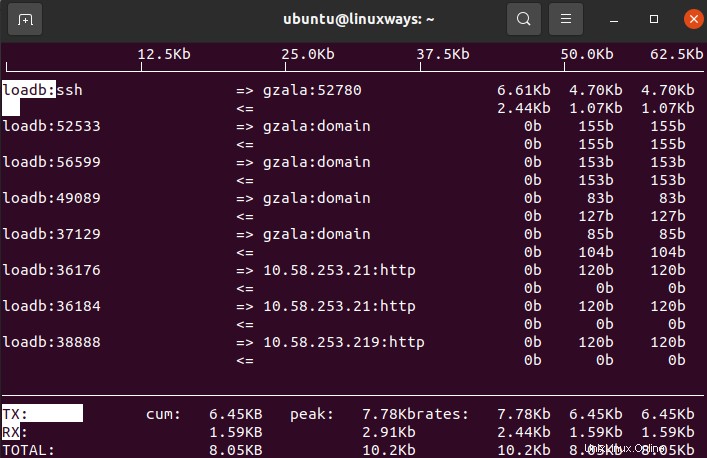
Untuk menampilkan dan mencetak jumlah baris tertentu
Tampilkan output dengan memberikan nomor tertentu sehingga hanya sejumlah baris yang dapat dicetak sebagai output. Gunakan perintah berikut untuk mencetak 4 baris sebagai output untuk antarmuka tertentu.
$ sudo iftop -i enp1s0 -L 4

Keluaran:
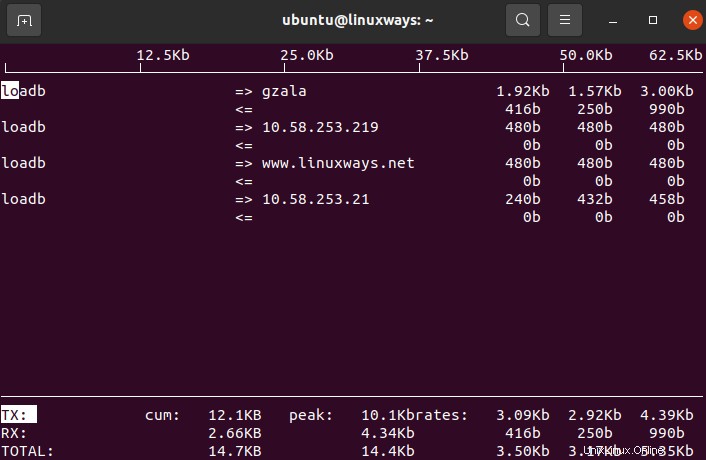
Kesimpulan
Dengan perintah iftop, akan sangat berguna bagi semua pengguna Linux untuk memantau penggunaan bandwidth antarmuka secara keseluruhan atau spesifik. Coba gunakan perintah di atas dan tingkatkan kekuatan sebagai Pengguna Linux. Terima kasih!